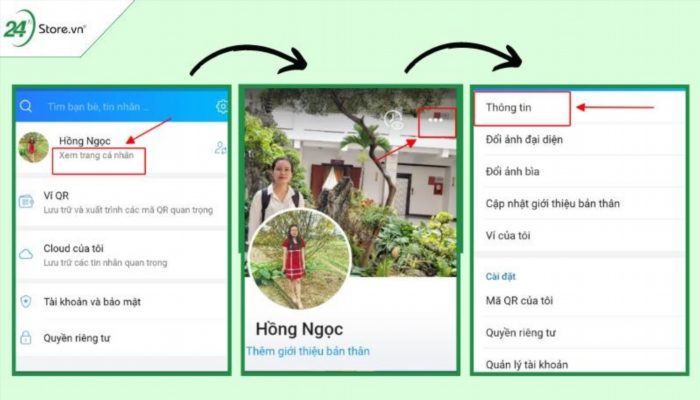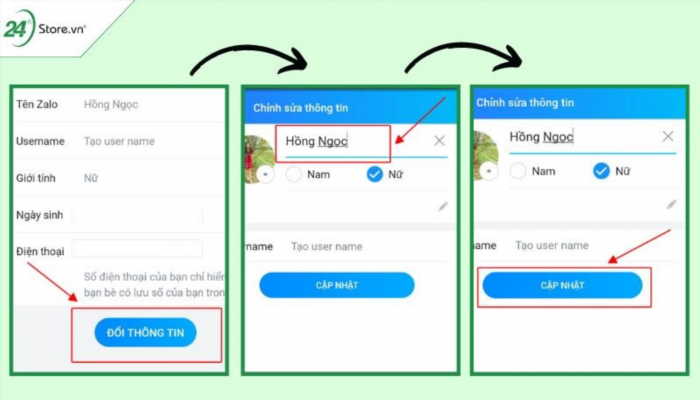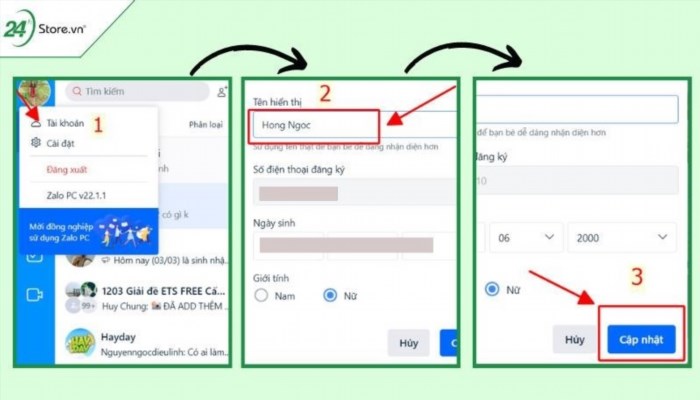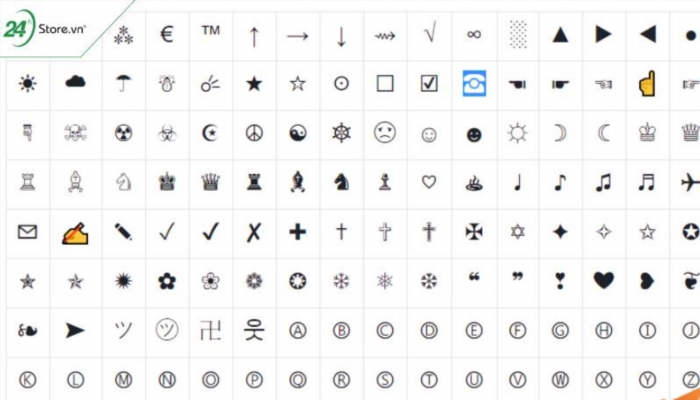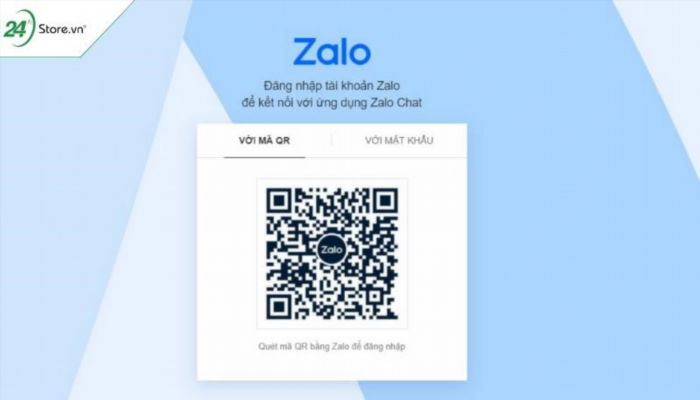Bạn đang loay hoay không biết làm thế nào để thay đổi tên Zalo? Bạn muốn biết cách thực hiện việc này và liệu người khác có biết được không? Để giúp bạn giải quyết những thắc mắc và lo lắng đó, hôm nay Cửa hàng 24hStore sẽ cung cấp cho bạn tất cả thông tin liên quan đến việc thay đổi tên Zalo. Hãy cùng chúng tôi theo dõi nhé!
1. Lợi ích của việc đổi tên Zalo
Có thể có nhiều người cho rằng tên Zalo hoặc tên của các trang mạng xã hội khác không quan trọng. Nhưng đó là một quan điểm sai lầm! Bởi vì, khi đặt tên cho chúng ta ở bất kỳ nơi nào, chúng ta phải đảm bảo rằng nó được tôn trọng và phù hợp. Dưới đây là một số lợi ích chung khi bạn quyết định đổi tên Zalo.
Đổi tên Zalo để phù hợp với nhu cầu công việc của bạn.
Đổi tên ứng dụng Zalo để trở nên hấp dẫn hơn, đặc biệt nên sử dụng các ký tự hoặc từ nước ngoài như Anh, Pháp, Hàn, Nhật,… Để mang lại sự đa dạng cho tên.
Zalo cho phép bạn thay đổi tên tài khoản Zalo của mình để người khác dễ dàng tìm kiếm. Bạn có thể thay đổi tên nhiều lần và sử dụng các ký tự đặc biệt nếu muốn.
Zalo cũng cho phép người dùng thay đổi tên tài khoản thành tên thật của mình để tăng sự tin tưởng từ bạn bè, đồng nghiệp và các đối tác trong công việc.
Ngoài việc thay đổi tên Zalo, ứng dụng Zalo còn có nhiều tính năng hấp dẫn khác như tìm kiếm người dùng xung quanh Zalo một cách đơn giản và dễ dàng.
2. Hướng dẫn cách đổi tên Zalo trên điện thoại
Dưới đây là một số chỉ dẫn để bạn thay đổi tên Zalo trên mọi dòng điện thoại như iPhone, Android,… Hãy làm theo các bước sau.
Bước 1: Chúng ta cần khởi động ứng dụng Zalo trên điện thoại của chúng ta.
Sau khi vào trang chủ của app Zalo, người dùng tiến hành lướt xuống và chọn tùy chọn “thêm” ở góc dưới cùng bên phải màn hình, sau đó chọn “lên trang cá nhân”.
Sau bước 3, chúng ta sẽ tiếp tục bằng cách chọn biểu tượng có dấu ba chấm ở góc phải trên cùng của màn hình.
Bước 4: Tiếp theo chúng ta sẽ nhấn chọn vào mục thông tin -> Tiếp tục, nhấn lệnh chọn đổi thông tin.
Sau đó, chúng ta nhấn vào ô tên và nhập tên mới. Sau đó, chọn lệnh cập nhật để xác nhận thay đổi tên tài khoản đã được thực hiện.
3. Cách đổi tên tài khoản Zalo trên app PC
Dưới đây, tôi sẽ chia sẻ một số hướng dẫn về cách đổi tên Zalo trên máy tính. Hãy xem và làm theo các bước sau đây.
Bước 1: Khởi động ứng dụng Zalo PC trên máy tính hoặc laptop của bạn.Sau đó, nhấp vào biểu tượng thay đổi tài khoản trên ảnh đại diện ở góc bên trái màn hình.Tiếp theo, chọn phần tài khoản.
Bước 2: Tiếp tục, sau đó bạn sẽ thấy xuất hiện một cửa sổ mới ngay trên màn hình. Hãy nhấn vào phần cập nhật tên hiển thị theo hướng dẫn của ứng dụng Zalo PC.
Sau đó, trong bước 3, bạn tiếp tục nhấn vào mục nhập tên mới và sau đó chọn phần cập nhật để xác nhận thay đổi tên tài khoản mà bạn vừa thực hiện.
4. Cách đổi tên bạn bè trên Zalo
Tiếp theo, chúng ta sẽ khám phá một vấn đề mà hầu hết các bạn đều tò mò, đó là cách thay đổi tên Zalo hoặc đổi tên của bạn bè trên Zalo. Hãy cùng tôi tìm hiểu các bước và quy trình hướng dẫn dưới đây nhé.
Phương pháp 1: Thay đổi tên Zalo trong danh sách liên lạc của bạn và đồng thời đồng bộ hóa với Zalo.
Danh bạ của bạn bè trên Zalo có thể được đổi tên bằng cách truy cập vào danh bạ, chọn phần danh bạ của bạn bè và sau đó nhấn vào nút lưu lại.
Bước 2: Truy cập Zalo, sau đó chọn mục danh bạ và nhấn tiếp tục để cập nhật danh bạ. Lưu ý, sau khi thực hiện, tên hiển thị trên Zalo của bạn bè sẽ được cập nhật theo tên danh bạ mới bạn vừa thay đổi.
Phương pháp thứ 2: Điều đó là thay đổi tên gọi của bạn bè trên Zalo của bạn để gợi nhớ.
Ứng dụng Zalo sẽ cung cấp khả năng thay đổi tên hiển thị cho người dùng, giúp bạn có thể đặt tên gợi nhớ và thân thiện cho bạn bè của mình bằng những cái tên hay ho và dễ nhớ.
Ngoài ra, bạn còn có thể thay đổi mật khẩu Zalo một cách dễ dàng bằng cách thực hiện nhanh chóng như việc thay đổi tên Zalo như đã được đề cập trên.
4.1 Đổi tên danh bạ và đồng bộ hóa Zalo
Khi bạn muốn thay đổi tên Zalo trên iPhone, hoặc cách thay đổi tên Zalo trên máy tính và đồng bộ danh bạ, bạn có thể thực hiện như sau.
Bước 1: Mở ứng dụng Zalo trên điện thoại hoặc máy tính của bạn. Sau đó, nhấn vào chọn thêm ở góc dưới bên phải màn hình. Tiếp theo, nhấn tiếp tục chọn vào biểu tượng cài đặt trên hình răng cưa ở bên trên góc phải màn hình. Cuối cùng, nhấn chọn vào mục phần danh bạ.
Bước 2: Nếu bạn muốn cài đặt chức năng tự động cập nhật danh bạ, hãy kéo nút tròn trên thanh trạng thái mục tự động cập nhật danh bạ sang phía bên phải.
Để cập nhật tên Zalo trong danh bạ và đồng bộ hóa, bạn cần thực hiện ba bước sau. Đầu tiên, chọn phần cập nhật danh bạ trên Zalo. Tiếp theo, tiếp tục chọn cập nhật và ứng dụng Zalo của bạn sẽ được cập nhật thông tin với những số điện thoại sử dụng trong danh bạ Zalo.
Sau khi đã cài đặt và đồng bộ danh bạ, hãy nhớ cung cấp quyền truy cập danh bạ cho ứng dụng Zalo. Sau đó, hãy mở ứng dụng trên điện thoại và bạn sẽ nhận được gợi ý để cấp quyền truy cập danh bạ. Nếu bạn chưa được cấp quyền, hãy tham khảo hướng dẫn dưới đây.
4.2 Đổi tên gợi nhớ của bạn bè trên Zalo
Khi giao tiếp với bạn bè và đồng nghiệp trên Zalo, thường có những trường hợp tên của chúng ta giống nhau vì đơn giản là vì công việc. Để giải quyết vấn đề này, Zalo đã cập nhật tính năng mới cho phép chúng ta thay đổi tên gợi nhớ của bạn bè. Từ đó, việc nhận biết tài khoản của họ trở nên dễ dàng hơn. Lưu ý rằng tên gợi nhớ này sẽ chỉ hiển thị trong các cuộc trò chuyện trên Zalo và chỉ có bạn mới có thể nhìn thấy. Dưới đây là các bước để thay đổi tên gợi nhớ của bạn bè trên Zalo.
Sau đó, lựa chọn “Cấu hình” và chọn “Tài khoản”.
Bước 2: Tiếp theo, bạn hãy lựa chọn tên gợi nhớ mà bạn muốn thay đổi. Bạn có thể nhập bằng ký tự hoặc emoji, icon. Sau đó, nhấn vào nút thay đổi. Điều này sẽ giúp bạn dễ dàng trò chuyện cùng bạn bè và gia đình khi tìm kiếm tên.
4.3 Cách đổi tên hiển thị Zalo của bạn bè trên máy tính
Nếu bạn muốn thay đổi tên Zalo của mình hoặc cách thay đổi tên Zalo trên máy tính, dưới đây là một số hướng dẫn để bạn tham khảo.
Đầu tiên, bạn cần đăng nhập vào giao diện Zalo. Sau đó, mở cuộc trò chuyện với người mà bạn muốn thay đổi tên. Nhấp chuột vào biểu tượng mũi tên để hiển thị thông tin của cuộc trò chuyện. Tiếp theo, nhấp vào phần đặt tên gợi nhớ.
Bước 2: Sau đó, nhấn vào ô đó -> tiếp tục thực hiện việc thay đổi tên cho bạn bè. Bạn hãy đăng nhập tên mới của mình vào ô hình và sau đó nhấn nút lưu tên.
Bước 3: Sau khi hoàn thành các bước, bạn sẽ nhận thấy tên hoặc biệt danh mới mà bạn đã đặt cho bạn bè đã thay thế tên cũ của họ.
4.4 Cách đổi tên hiển thị Zalo của bạn bè trên điện thoại
Sau đó, sẽ là một số hướng dẫn và quy trình thay đổi tên tài khoản Zalo trên điện thoại.
Bước 1: Trong phần chat với bạn bè, hãy nhấn vào biểu tượng dấu ba chấm ngang ở trên cùng bên phải hoặc bên trái tùy theo giao diện của điện thoại của bạn.
Bước 2: Sau đó, bạn hãy tiếp tục chọn vào phần “Đổi tên gợi nhớ” và nhập tên mới vào ô “Đổi tên”. Cuối cùng, nhấn vào nút “Lưu” để lưu lại tên mới cho bạn bè và người thân trong gia đình của bạn.
Bước 3: Sau khi hoàn thành các bước, bạn đã thành công trong việc đổi tên Zalo trên điện thoại. Bạn sẽ nhận thấy tên hoặc nickname mới mà bạn đã đặt cho bạn bè đã thay thế tên cũ trước đây.
5. Cách đổi tên Zalo có kí tự đặc biệt
Việc đổi tên Zalo bằng kí tự đặc biệt đang ngày càng trở nên phổ biến hơn trong thời gian gần đây, đặc biệt là ở giới trẻ. Việc này giúp tài khoản của bạn trở nên độc đáo và thu hút hơn khi trò chuyện qua video. Dưới đây là quy trình và các bước để thực hiện trên điện thoại như iPhone 12 Pro Max chính hãng và máy tính.
5.1 Cách đặt tên Zalo có kí tự đặc biệt trên điện thoại
Bước 1: Mở trình duyệt trên điện thoại và truy cập vào google. Tìm kiếm với từ khóa “bảng ký tự chữ cái đặc biệt”. Sau đó, hãy xem xét và chọn một bộ font chữ cái đặc biệt phù hợp với sở thích của bạn để thay đổi tên trên Zalo.
Bước 2: Sau đó, bạn cần sao chép và đăng nhập vào ứng dụng Zalo trên điện thoại của mình. Kế tiếp, hãy nhấp vào biểu tượng có 3 dấu gạch ngang ở góc phải trên màn hình. Tiếp theo, tiếp tục nhấn vào phần thông tin để thay đổi và chỉnh sửa theo ý muốn của bạn.
Bước 3: Chọn mục thay đổi thông tin và nhấn vào biểu tượng bút chì để thay đổi tên mình đang sử dụng thành tên mới. Sau đó nhấn tiếp tục.
Bước 4: Cuối cùng, bạn có thể dán phần ký tự đã sao chép vào ô và điền thêm thông tin cá nhân của mình -> Nếu bạn chỉ muốn sử dụng ký tự đặc biệt mà không cần thêm thông tin, bạn có thể bỏ qua bước này.
Sau khi hoàn tất mọi thủ tục, bạn chỉ cần kéo xuống phần mục muốn cập nhật để tiếp tục thay đổi thông tin vừa mới thực hiện. Hãy vào lại ứng dụng Zalo trên điện thoại để kiểm tra xem tên của bạn đã được thay đổi trên nick Zalo và đã cập nhật hay chưa. Bạn có thể tự hào chia sẻ điều này với bạn bè ngay thôi.
5.2. Cách đặt tên Zalo có kí tự đặc biệt trên máy tính
Bước 2: Sau đó, hãy sao chép và đăng nhập vào ứng dụng Zalo trên máy tính hoặc laptop của bạn. Nhấp vào biểu tượng có 3 dấu gạch ngang nằm ở góc phải trên cùng của màn hình. Tiếp theo, tiếp tục chọn phần thông tin để thay đổi và chỉnh sửa theo ý muốn của bạn.
Bước 3: Chọn mục thay đổi thông tin và nhấn vào biểu tượng bút chì để thay đổi tên mình đang sử dụng thành tên mới. Sau đó nhấn tiếp tục.
Bước 4: Cuối cùng, bạn có thể dán phần ký tự đã sao chép vào ô và điền thêm thông tin cá nhân của mình -> Nếu bạn chỉ muốn sử dụng ký tự đặc biệt mà không cần thêm thông tin, bạn có thể bỏ qua bước này.
Bước 5: Sau khi hoàn thành tất cả các thủ tục, hãy thử kéo xuống phần mục muốn cập nhật để tiếp tục thay đổi thông tin vừa thực hiện. Sau đó, hãy truy cập lại ứng dụng Zalo trên máy tính hoặc điện thoại để kiểm tra xem tên của bạn đã được cập nhật chưa và chia sẻ với bạn bè ngay lập tức.
Hướng dẫn này có thể được thực hiện trên điện thoại Apple 12, iPhone 11, iPhone 13, iPhone 12 cũ chính hãng, và iP 12 Pro Max cũ like new một cách đơn giản và dễ dàng.
6. Đổi tên Zalo trong nhóm
Đổi tên Zalo trong nhóm cũng là một trong những câu hỏi được rất nhiều quan tâm, vậy quy trình và các bước để thực hiện ra sao, sau đây sẽ là hướng dẫn chi tiết dành cho các bạn.
Bước 1: Truy cập vào ứng dụng Zalo trên máy tính hoặc điện thoại của bạn. Sau đó, hãy chọn một nhóm chat bất kỳ để tiếp tục. Tiếp theo, di chuột và click vào biểu tượng bút chì nằm ở góc phải trên cùng của màn hình để tiến hành chỉnh sửa.
Sau khi nhấp vào bút sửa, bạn sẽ thấy một cửa sổ hiển thị tên nhóm cũ và bạn có thể chỉnh sửa. Bạn có thể đổi tên nhóm Zalo theo ý muốn và mong muốn của mình.
7. Cách đổi tên nick Zalo trên web
Đổi tên nick Zalo hay đổi tên Zalo trên web là một câu hỏi mà mọi người khá ít thắc mắc, nhưng nó cũng sẽ gây khó chịu khi tìm kiếm, hãy theo dõi các bước và quy trình dưới đây để thực hiện nhé!
Đăng nhập vào phần trang cá nhân là bước đầu tiên. Sau đó, hãy nhấn vào avatar ở góc trái màn hình và chọn phần thay đổi tài khoản.
Bước 2: Hãy tiếp tục bằng cách nhấn vào phần đổi tên trong bản cập nhật thông tin để cập nhật lại thông tin của tài khoản đã thay đổi trên trang web.
Bước 3: Cuối cùng, nhấn vào phần cập nhật và kiểm tra xem thông tin tài khoản đã được chỉnh sửa hay chưa. Nếu chưa, hãy xem lại các bước trên.
Trên đây là tất cả thông tin và hướng dẫn về việc thay đổi tên Zalo trên điện thoại và máy tính. 24hStore mong rằng những nội dung trên sẽ hữu ích cho bạn khi cần và hãy để lại bình luận nếu bạn đã thực hiện thành công! Chúc bạn thành công! Nếu bạn có bất kỳ thắc mắc nào về bài viết này, hãy gọi hotline 1900.0351 để được tư vấn chi tiết.